こんにちは。たいら(@tairaengineer2)です。
転職を繰り返し現在4社経験している、10年目エンジニアです。
この記事で、IntelliJ IDEAでbuild.gradleにGradleの依存関係を追加するやり方を解説します。
前提:実施している環境
この記事では、以下の環境で行っています。
| OS | Windows10 |
|---|---|
| IntelliJ IDEAのエディション | Community(無料版) |
| IntelliJ IDEAのバージョン | 2021.3.2 |
| プロジェクト | Javaプロジェクト |
なお、解説で使っているIntelliJ IDEAには日本語化対応を行っています。
やり方はこちらの記事をご参考ください。
IntelliJ IDEAでGradleの依存関係を追加するやり方を解説
IntelliJ IDEAでGradleの依存関係を追加するやり方を解説します。
この記事では
|
1 |
org.springframework.boot:spring-boot-starter-aop |
のバージョン2.6.3を追加します。
プロジェクトからbuild.gradleを開きます。
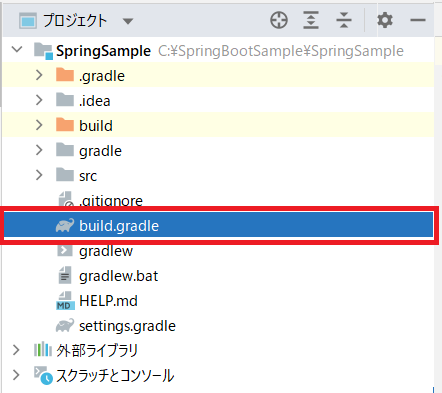
開いている状態で右クリックをします。
表示されるドロップダウンリストの中から、【生成】を選択します。
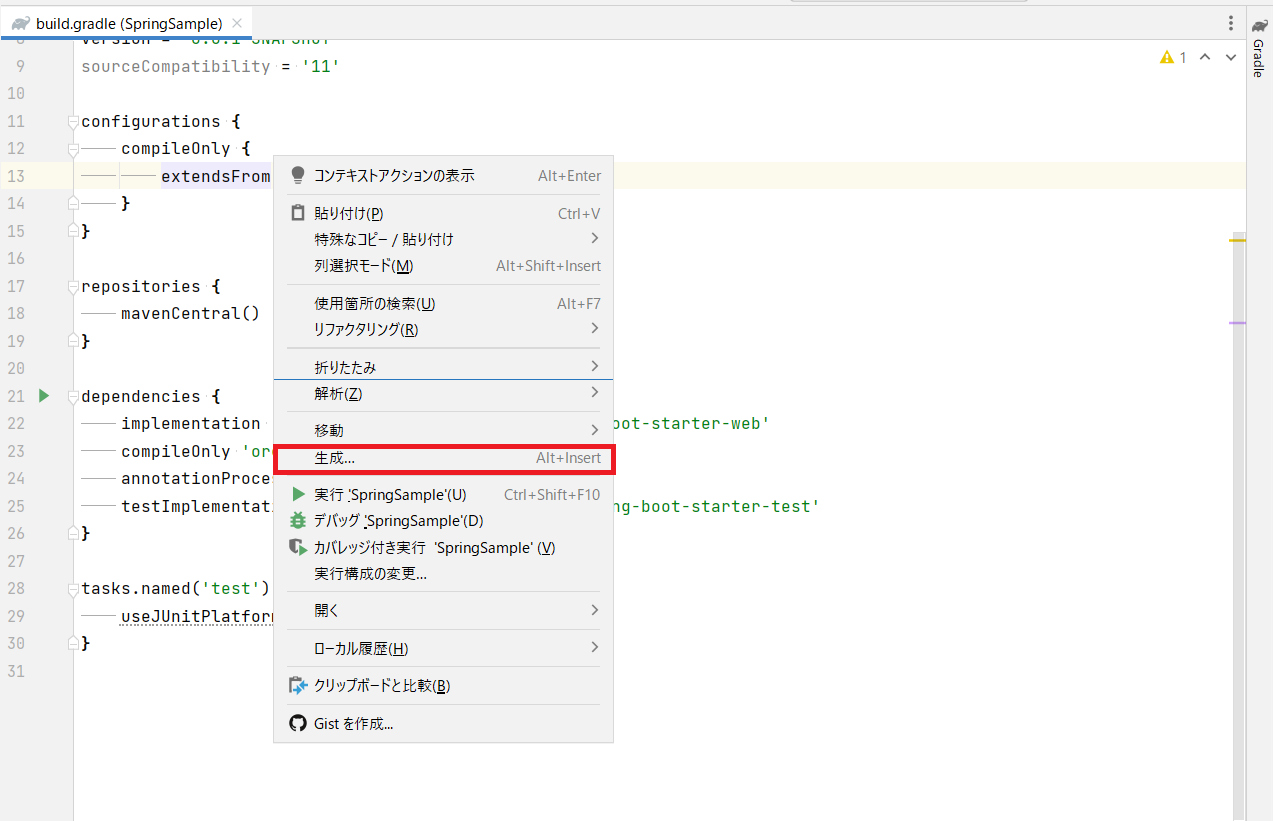
【生成】というメニューが表示されます。
AltキーとInsertキーを押しても、同じように表示することができます。
その中の【依存関係の追加】を選択します。
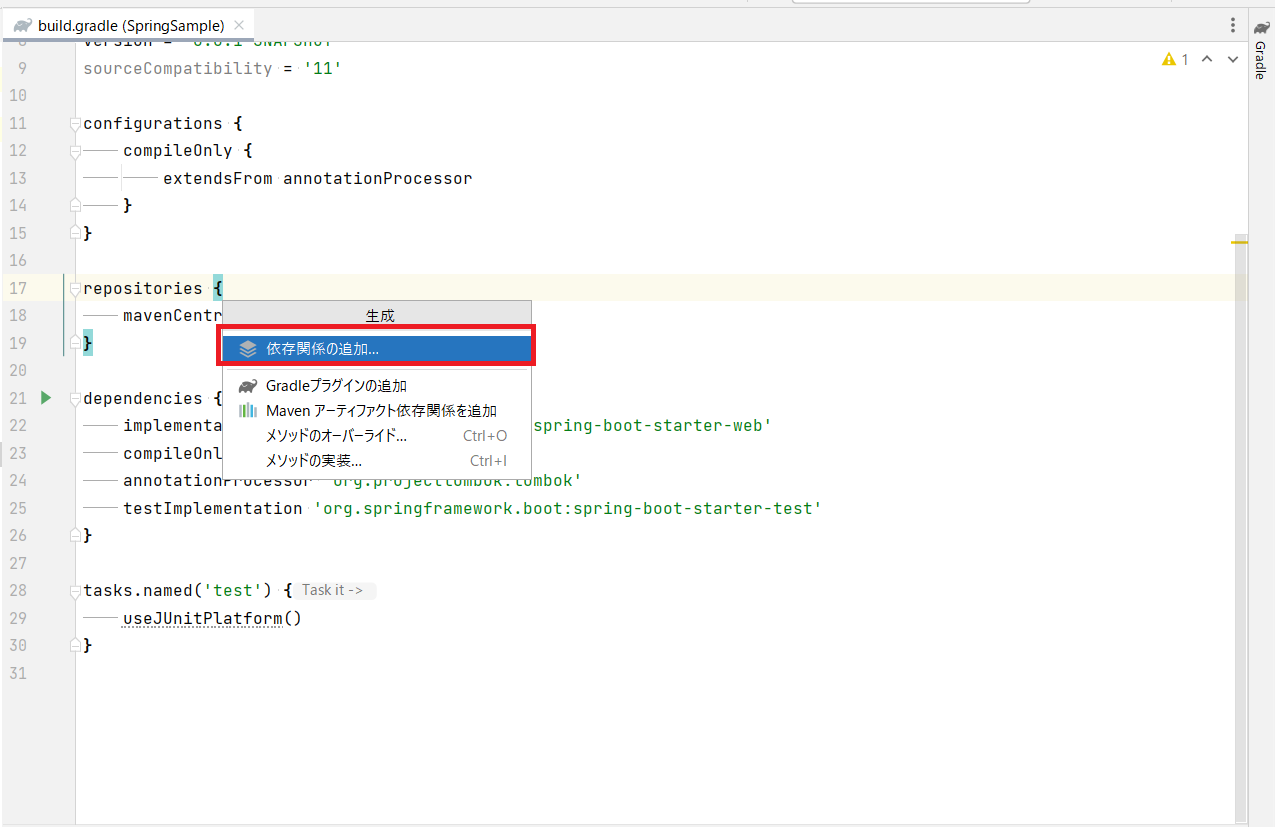
IntelliJ IDEAの下画面に現在の依存関係が表示されます。
ここで依存関係を検索して追加します。
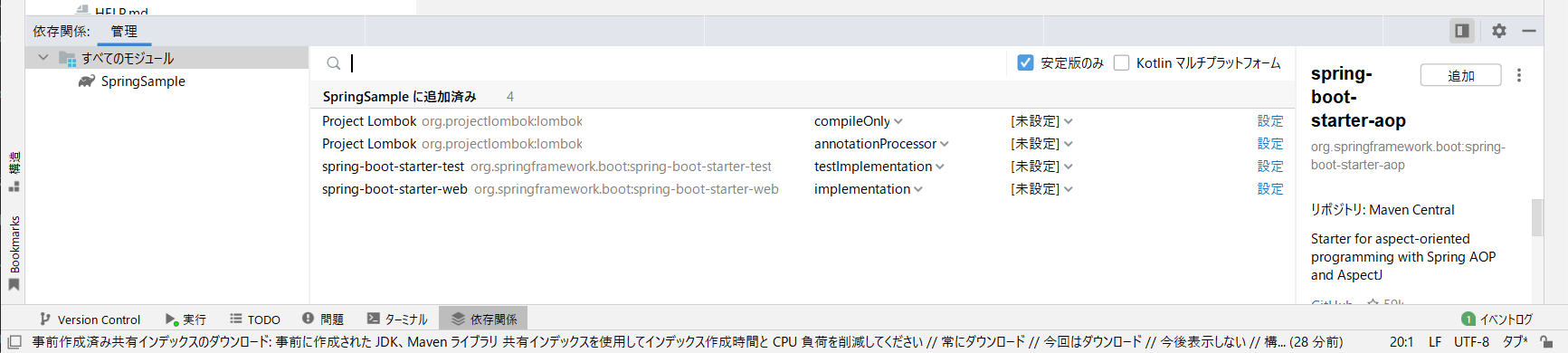
追加したい依存関係を検索するため
aop
を入力します。
検索結果に入力した単語に関わるものが表示されるので、その中から今回追加したい
|
1 |
org.springframework.boot:spring-boot-starter-aop |
を選択します。
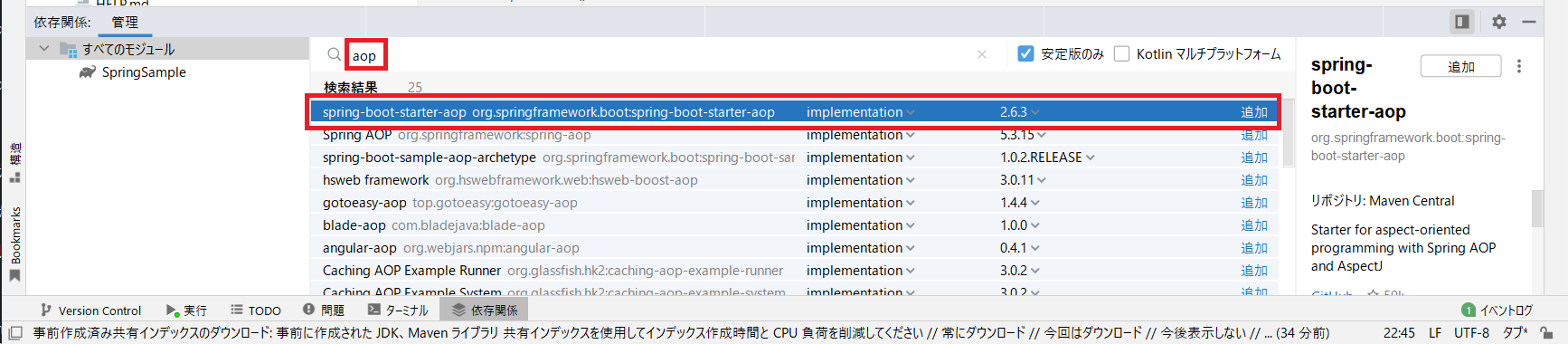
依存関係の右の【implementation】は基本デフォルトでOKです。
選択すると
- annotationProcessor
- api
- implementation
- kapt
- testImplementation
というドロップダウンリストが表示されます。
依存関係の追加で設定したいものがあれば、選択してください。
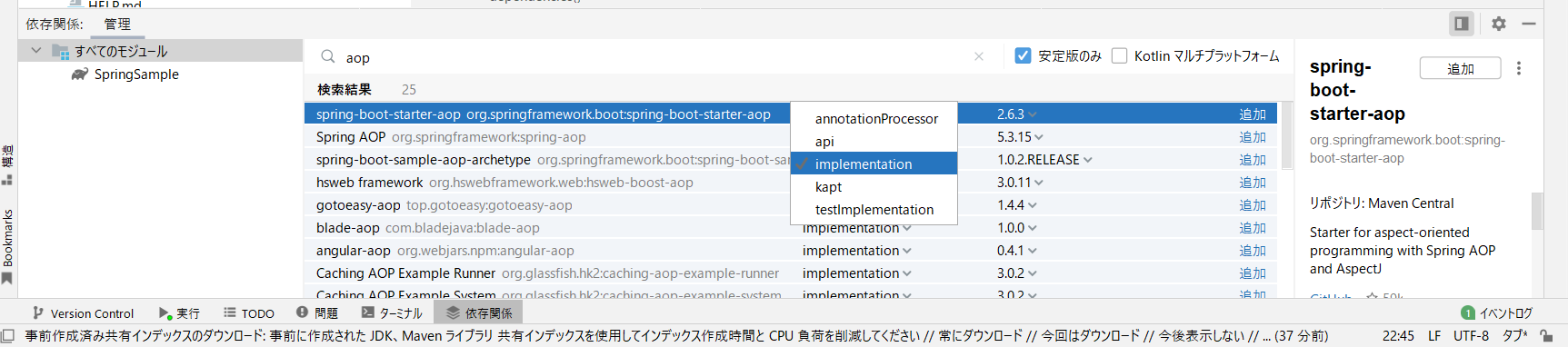
数字は依存関係のバージョンです。
追加したいバージョンを指定してください。
この記事ではデフォルトのままで進めます。
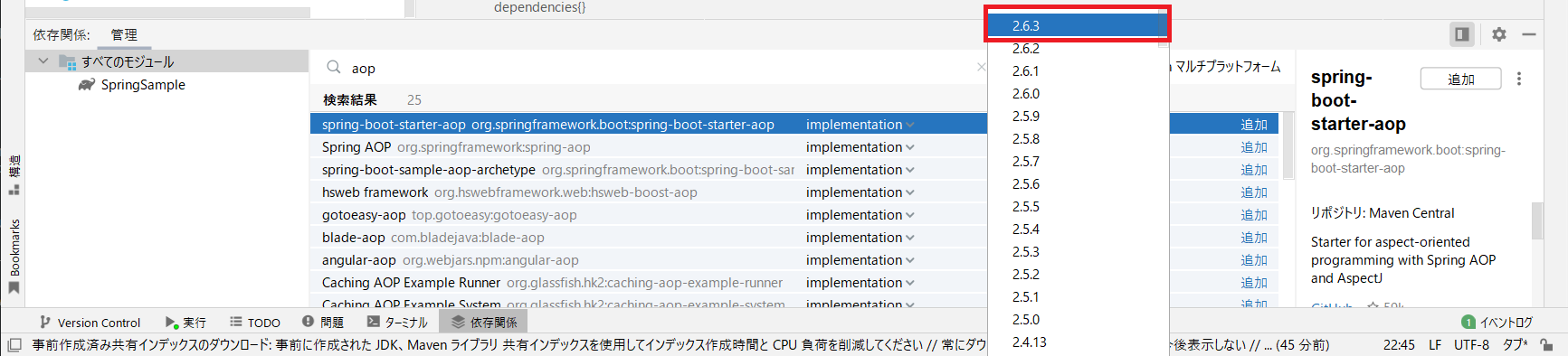
追加する依存関係の設定に問題がないようであれば、【追加】を押します。
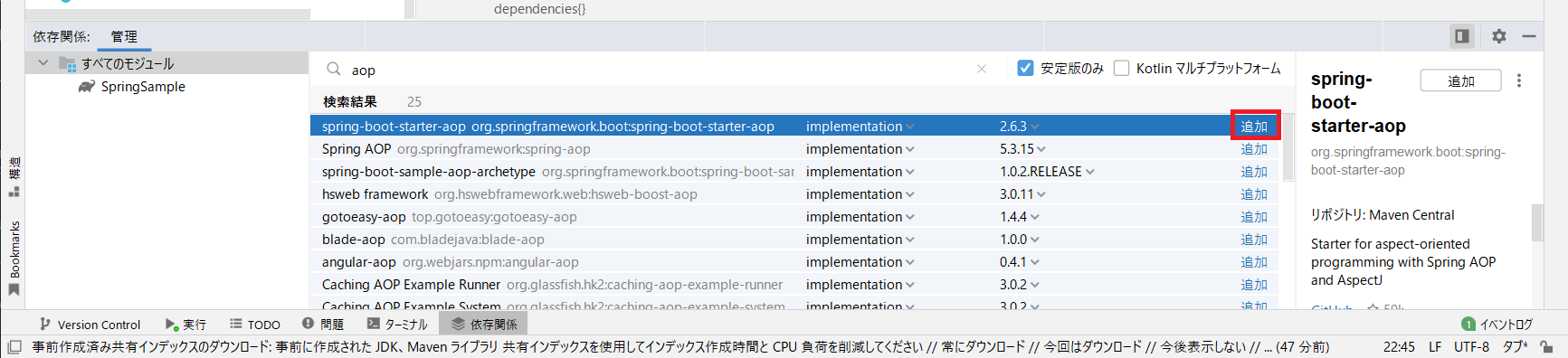
build.gradleに
|
1 |
implementation 'org.springframework.boot:spring-boot-starter-aop:2.6.3' |
を追加することができました。
正しく動作させるためには、Gradleを再読み込みさせる必要があります。
右上らへんにあるアイコン、または
- Ctrlキー
- Shiftキー
- Oキー
を押します。
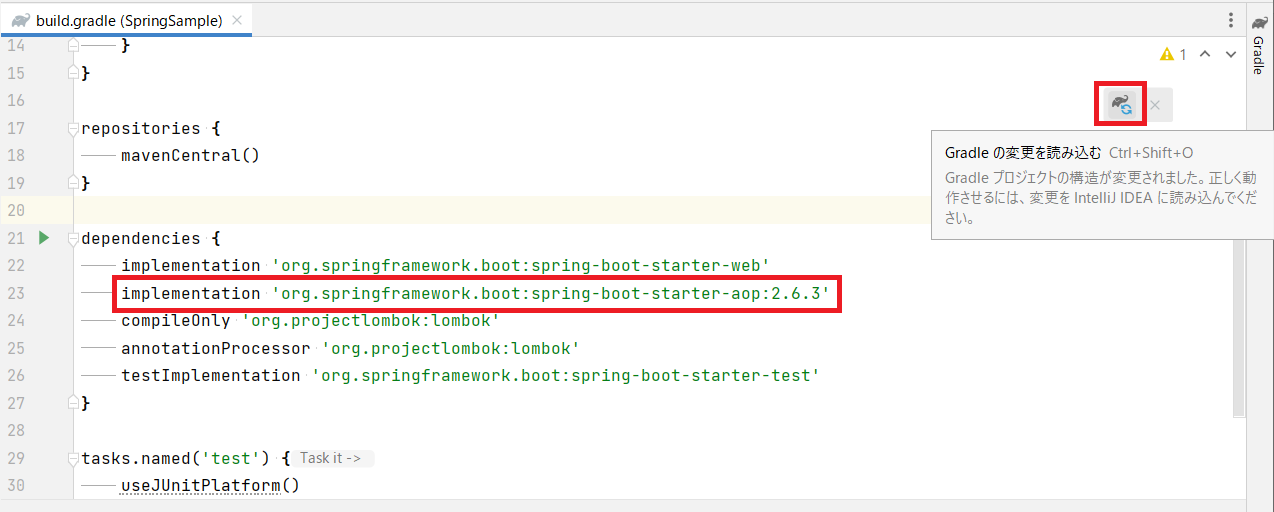
再読み込みができたら、依存関係の追加の完了です。
本当に追加できたかを確認します。
プロジェクト内の【外部ライブラリ】を選択します。
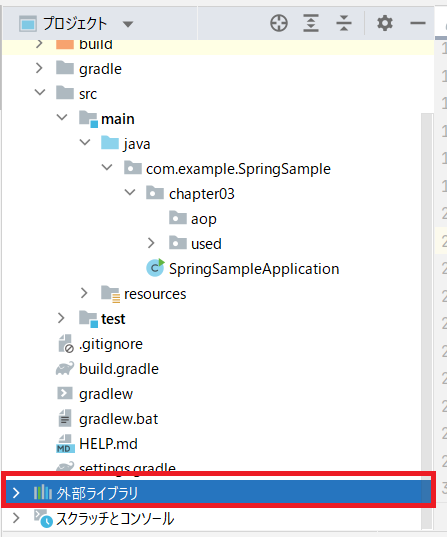
【外部ライブラリ】の中に追加した依存関係があるので、無事追加できていることが確認できました。
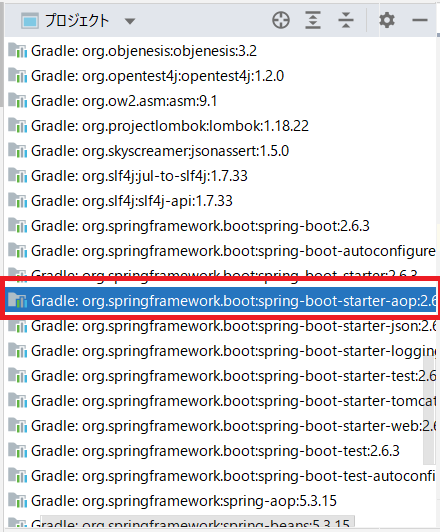
まとめ:Gradleの依存関係を追加してみよう
以上がIntelliJ IDEAでGradleの依存関係を追加するやり方の解説です。
あなたのご参考になったのなら、とても嬉しいです(*´▽`*)
ではでは~(・ω・)ノシ

コメント